iPad程序多方向支持的多种方式
来源:互联网 发布:windows7网络发现 编辑:程序博客网 时间:2024/06/08 03:41
[原]http://my.oschina.net/plumsoft/blog/47289 ::::加些理解::::
苹果的产品iPad和iPhone都是支持自动旋转的,因而我们写的程序也要支持两种视图:纵向和横向。
默认情况下,我们写的程序都是纵向的,就像前边的几个例子中那样。如果运行以前写的程序,当把模拟器旋转,你会发现很不友好,有的控件看不见了。这个时候,自动旋转就显得很有必要了。
1、我们先不谈如何实现自动旋转,先讲讲如何让程序知道它支持哪几种旋转。
运行Xcode 4.2,新建一个Single View Application,程序名为RotateTest,其他设置如下图:

创建好工程后,打开的第一个页面包含如下视图:

我们可以在这里设置程序支持哪种旋转,只需选中那个按钮。从上图可以看出,默认情况下,iPhone程序不支持倒过来的旋转,因为如果视图是倒过来的,而此时突然来电话,那么会很不方便,因为页面依然是倒过来的。但是,如果你创建了一个iPad程序,你回发现上图四个按钮都是选中的,即iPad程序默认支持所有旋转。
注意,如果为程序创建了多个View Controller,那么每个View Controller都要可以设置所支持的旋转,不过,新建的View Controller设置的值必须是主View Controller的子集。
其实,我们修改上图中的按钮,实质上修改的是我们程序的plist文件,在这个工程中,是RotateTest-Info.plist文件,如下图,展开这个文件,最下面显示的就是所支持的旋转:

因此你也是可以手工来编辑这个支持方向的
上面是设置支持选中的一种方法。我们也可以在代码中设定所支持的旋转。打开ViewController.m,找到shouldAutorotateToInterfaceOrientation方法,完整代码如下:
- (BOOL)shouldAutorotateToInterfaceOrientation:(UIInterfaceOrientation)interfaceOrientation{ // Return YES for supported orientations return (interfaceOrientation != UIInterfaceOrientationPortraitUpsideDown);}上面的代码表明,不支持倒转(UIInterfaceOrientationPortraitUpsideDown)。
如果你想仅支持UIInterfaceOrientationPortrait,那么代码就是
return (interfaceOrientation == UIInterfaceOrientationPortraitUpsideDown);
iOS中定义了四个表示方向的变量:
UIInterfaceOrientationPortraitUIInterfaceOrientationPortraitUpsideDownUIInterfaceOrientationLandscapeLeftUIInterfaceOrientationLandscapeRight
如果iOS设置旋转了,程序就会调用这个方向,如果返回YES就旋转视图,否则的话就不旋转。如果你建立了一个iPad程序,这个方法就是简单的返回YES。
if( toInterfaceOrientation==UIInterfaceOrientationPortrait||toInterfaceOrientation==UIInterfaceOrientationPortraitUpsideDown)
if (UIInterfaceOrientationIsPortrait(toInterfaceOrientation))
2、既然我们已经让程序知道支持什么旋转了,下面讲讲如何实现。
在iOS中有三种方法可以实现自动旋转。
(1)最简单的方法就是利用Xcode中的Size Inpector:

(2)在View所对应的ViewController.m中重写willAnimateRotationToInterfaceOrientation方法,在这个方法中重新设置控件的大小与位置。
(3)再新建一个视图,这样,我们有两个视图了,一个纵向,一个横向。在这两个视图上设计好了之后,当旋转时根据旋转方向,调用相应的视图。
3、以下是这三个方法的简单使用。
3.1 使用Size Inpector实现自动旋转:
① 单击ViewController.xib,在打开的视图区域拖放两个Button在上面,分别命名为“按钮上”和“按钮下”,页面布局如下图:

图中两个按钮在水平方向上是居中放置的。
② 运行程序,并将模拟器旋转,对比一下旋转前后的效果:

旋转之后,“按钮下”不见了。不过,“按钮上”的坐标和大小其实是没变的。
我现在想实现旋转之后两个按钮还是水平方向居中,并且还是一个在顶端、一个在底端。为实现这个,我要做以下工作:
③ 在View中选中“按钮上”,打开Size Inspector,把左边的红实线改成虚线:

④ 在View中选中“按钮下”,打开Size Inspector,把左边和上边的红实线改成虚线,下边的红虚线改成实线:

外围的红实线表示距离不变,例如上图右中下方的红实线就表示对应的控件与下方的距离不变,而其他方向会自动调整。现在运行一下并旋转模拟器,看看效果:
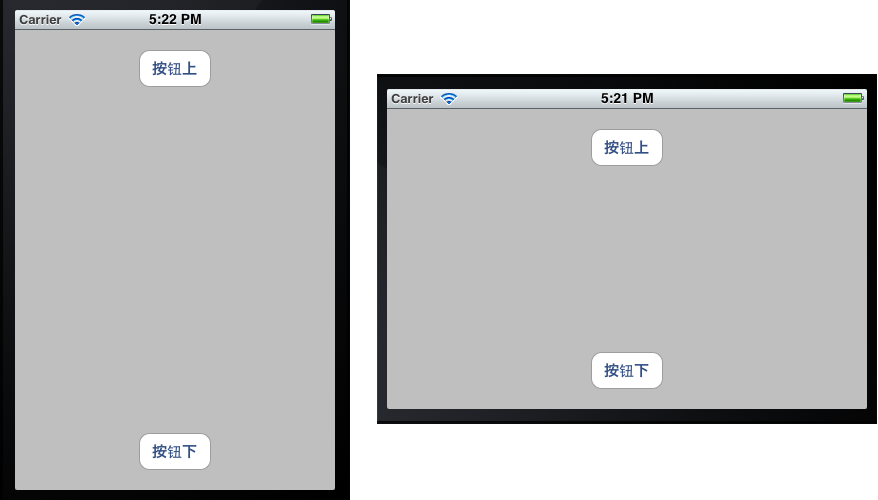
3.2 重写willAnimateRotationToInterfaceOrientation方法,重新设置控件的大小与位置
① 首先先给这两个按钮添加Outlet映射到ViewController.h,名称分别是button_1和button_2:

② 在ViewController.m中的@end之前添加以下代码:
- (void)willAnimateRotationToInterfaceOrientation:(UIInterfaceOrientation)toInterfaceOrientation duration:(NSTimeInterval) duration { if (UIInterfaceOrientationIsPortrait(toInterfaceOrientation)) { button_1.frame = CGRectMake(124, 20, 72, 37); button_2.frame = CGRectMake(124, 403, 72, 37); } else { button_1.frame = CGRectMake(20, 131, 72, 37); button_2.frame = CGRectMake(388, 131, 72, 37); }}③ 运行,看看效果:

3.3 创建新视图,旋转时切换视图:
① 我们先创建原始视图的副本,但是还是在原来的ViewController中。单击ViewController.xib,打开IB,在左边的三个图标中选中View图标,如果用的是Mac Book,那么按住Control键,如果是虚拟机,请按住Alt键。按住后按住鼠标左键,往下拖,鼠标会变成绿色的加号。注意新视图跟原始图是并列的,所以你要往正确的方向拖,然后松开鼠标,这样就创建了原来视图的副本:
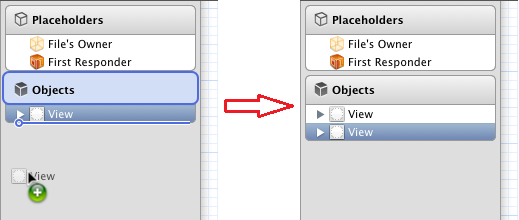
② 调整新视图为横向(Landscape):
选中新视图,打开Attribute Inspector,在Orientation中选择Landscape:

③ 调整新视图中的按钮的位置,你可以按照自己的喜好设置,这里设置成如下所示:

④ 下面,我们为这两个View建立Outlet映射,注意是View,而不是View上的控件。建立映射的方法都是一样,两个名称分别是portrait和landscape:

⑤ 单击ViewController.m,在@implementation那行代码的下一行添加以下语句:
#define degreesToRadians(x) (M_PI*(x)/180.0)
⑥ 修改willAnimateRotationToInterfaceOrientation方法,如下:
- (void)willAnimateRotationToInterfaceOrientation:(UIInterfaceOrientation)toInterfaceOrientation duration:(NSTimeInterval)duration { if (toInterfaceOrientation == UIInterfaceOrientationPortrait) { self.view = self.portrait; self.view.transform = CGAffineTransformIdentity; self.view.transform = CGAffineTransformMakeRotation(degreesToRadians(0)); self.view.bounds = CGRectMake(0.0, 0.0, 320.0, 460.0); } else if(toInterfaceOrientation == UIInterfaceOrientationLandscapeLeft) { self.view = self.landscape; self.view.transform = CGAffineTransformIdentity; self.view.transform = CGAffineTransformMakeRotation(degreesToRadians(-90)); self.view.bounds = CGRectMake(0.0, 0.0, 480.0, 300.0); } else if(toInterfaceOrientation == UIInterfaceOrientationLandscapeRight) { self.view = self.landscape; self.view.transform = CGAffineTransformIdentity; self.view.transform = CGAffineTransformMakeRotation(degreesToRadians(90)); self.view.bounds = CGRectMake(0.0, 0.0, 480.0, 300.0); }}⑦ 运行,查看效果:

如果视图view 不是root container,又该如何办?
4、小结
这次讲了实现自动旋转调整大小的三种方法,第一种只要点点鼠标,很简单,但不适合复杂的视图;第二种要重新设置控件的大小和位置,代码量会比较大;第三种是创建两种视图,旋转时调用不同的视图,比较适合复杂的视图。
看了作者总结,看法差不多。。。 但总感觉又更好的 路 。。。
- iPad程序多方向支持的多种方式
- UITabBarController 支持多方向
- 多方向的筛选
- 解决Java程序向mysql数据库插入中文乱码问题的多种方式
- WAF支持多种灵活的部署方式
- 程序中,即支持iPhone又支持iPad的方法
- 外部程序模拟按键的多种方式
- 以支持多种浏览器的方式创建 XMLHttpRequest 对象
- 以支持多种浏览器的方式创建 XMLHttpRequest 对象
- 以支持多种浏览器的方式创建 XMLHttpRequest 对象
- 以支持多种浏览器的方式创建 XMLHttpRequest 对象
- 以支持多种浏览器的方式创建 XMLHttpRequest 对象
- 《一》以支持多种浏览器的方式创建 XMLHttpRequest 对
- 以支持多种浏览器的方式创建 XMLHttpRequest 对象
- 以支持多种浏览器的方式创建 XMLHttpRequest 对象
- rollup,支持多种打包方式的前端利器
- "多方向"抽屉
- "多方向"抽屉
- .NET进行异常处理时的原则注意事项
- uscao Section 1.1 Greedy Gift Givers
- Windows下编译OpenSSL
- crontab及每15分钟同步服务器的时间
- Redhat 和 Ubuntu linux安装VMware tools
- iPad程序多方向支持的多种方式
- 乱码总结
- html5资源史无前例的 HTML5 资源参考指南
- ISP和IAP
- SQL数据库基础之级联删除和级联更新
- 2012蓝桥杯初赛题解析(本科组)
- 有关函数指针的小题目
- jstl标签====核心标签<c: >
- 招聘就是选择价值观相同的人


